 曲面设计实用教案
曲面设计实用教案
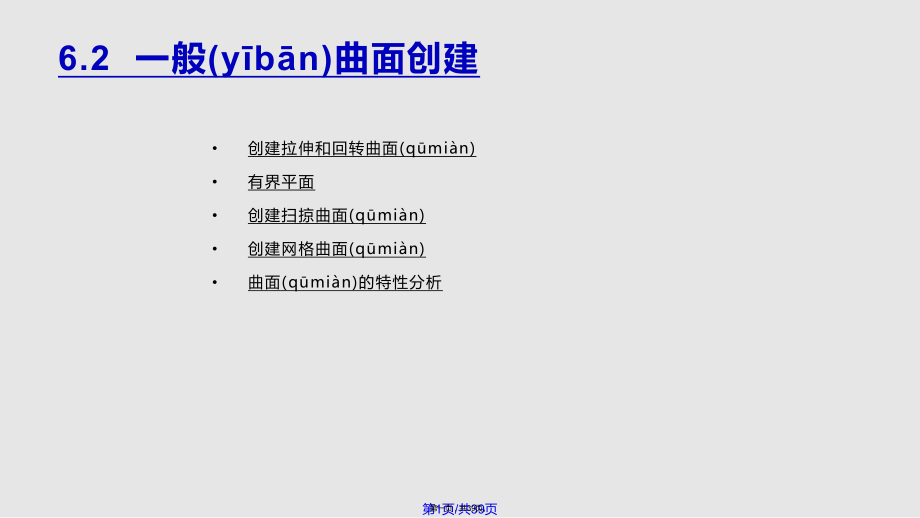


《曲面设计实用教案》由会员分享,可在线阅读,更多相关《曲面设计实用教案(39页珍藏版)》请在装配图网上搜索。
1、6.2 一般(ybn)曲面创建 创建拉伸和回转曲面(qmin)有界平面创建扫掠曲面(qmin)创建网格曲面(qmin)曲面(qmin)的特性分析第1页/共39页第一页,共39页。创建(chungjin)拉伸和回转曲面拉伸曲面和回转曲面的创建方法与相应的实体特征基本相同。1创建拉伸曲面拉伸曲面是将截面草图沿着(yn zhe)草图平面的垂直方向拉伸而成的曲面,如图所示。 用户可以通过选择下拉菜单“插入”|“设计特征”|“拉伸”命令来创建拉伸曲面。 图6.2.1 拉伸曲面a)特征截面 选取此曲线b)拉伸曲面第2页/共39页第二页,共39页。2创建回转曲面回转曲面是将截面草图绕着一条中心轴线(zhu
2、xin)旋转而形成的曲面。用户可以通过选择下拉菜单“插入”|“设计特征”|“回转”命令来创建回转曲面。 图6.2.2 回转曲面a)特征截面选取此曲线b)回转曲面第3页/共39页第三页,共39页。有界平面(pngmin) “有界平面”命令可以用于创建平整的曲面。利用拉伸也可以创建曲面,但拉伸创建的是有深度参数(cnsh)的二维或三维曲面,而有界平面创建的是没有深度参数(cnsh)的二维曲面。 用户可以通过选择下拉菜单“插入”|“曲面”|“有界平面”命令来创建回转曲面。图6.2.3 有界平面与拉伸曲面的比较b)相同的特征截面a)有界平面c)拉伸曲面第4页/共39页第四页,共39页。创建(chung
3、jin)扫掠曲面 扫略曲面就是用规定的方式(fngsh)沿一条空间路径(引导线串)移动一条曲线轮廓线(截面线串)而生成的轨迹(图)。 用户可以通过选择下拉菜单“插入”|“扫掠”|“扫掠”命令来创建扫掠曲面。图6.2.4 扫略曲面 a)特征线串引导线串截面线串b)扫略曲面第5页/共39页第五页,共39页。创建网格(wn )曲面1直纹面 直纹面可以理解为通过一系列直线连接两组线串而形成的一张曲面。在创建直纹面时只能使用两组线串,这两组线串可以封闭,也可以不封闭。 用户可以通过选择(xunz)下拉菜单“插入”|“网格曲面”|“直纹”命令来创建。图6.2.5 直纹面的创建a)曲线串选取曲线串1选取曲线
4、串2b)创建的直纹面 第6页/共39页第六页,共39页。2通过曲线组 该选项用于通过同一方向(fngxing)上的一组曲线轮廓线创建曲面。曲线轮廓线称为截面线串,截面线串可由单个对象或多个对象组成,每个对象都可以是曲线、实体边等。 用户可以通过选择下拉菜单“插入”|“网格曲面”|“通过曲线组”命令来创建。图6.2.6 通过曲线组创建曲面a)截面特征b)创建的曲面第7页/共39页第七页,共39页。3通过曲线网格 用“通过曲线网格”命令创建曲面就是沿着不同方向的两组线串轮廓生成片体。一组同方向的线串定义为主曲线,另外一组和主线串不在同一平面的线串定义为交叉线串,定义的主曲线与交叉线串必须在设定的公
5、差范围内相交。这种创建曲面的方法定义了两个方向的控制曲线,可以很好地控制曲面的形状,因此它也是最常用的创建曲面的方法之一。 用户可以通过选择(xunz)下拉菜单“插入”|“网格曲面”|“通过曲线网格”命令来创建。图6.2.7 通过曲线网格创建曲面a)创建前曲线串1曲线串3曲线串2曲线串4b)创建后第8页/共39页第八页,共39页。曲面的特性(txng)分析 曲面创建完成后要对曲面的性能进行必要(byo)的分析(如半径、反射、斜率),以确定曲面是否达到设计要求。图6.2.9 颜色图例图6.2.8 分析结果图6.2.10 分析结果图6.2.36 颜色图例图6.2.35 分析结果第9页/共39页第九
6、页,共39页。6.3 曲面(qmin)的偏置 创建偏置(pin zh)曲面偏置(pin zh)面第10页/共39页第十页,共39页。创建(chungjin)偏置曲面 用户可以(ky)通过选择下拉菜单“插入”|“偏置/缩放”|“偏置曲面”命令来创建偏置曲面。图6.3.1 偏置曲面的创建a)偏置前b)偏置后第11页/共39页第十一页,共39页。偏置(pin zh)面 用户可以通过选择(xunz)下拉菜单“插入”|“偏置/缩放”|“偏置面”命令来偏置现有曲面。图6.3.2 偏移曲面a)偏移前选取曲面b)偏移后第12页/共39页第十二页,共39页。6.4 曲面(qmin)的复制 曲面的直接复制(fzh
7、)曲面的抽取复制(fzh)第13页/共39页第十三页,共39页。曲面的直接(zhji)复制 用户可以通过选择下拉菜单“编辑”|“复制”命令可以将所选的曲面进行复制,供下一步(y b)操作使用。在复制前,必须先选中要复制的曲面。曲面(qmin)的抽取复制曲面的抽取复制是指从一个实体或片体中复制曲面来创建片体。抽取独立曲面时,只需单击此面即可;抽取区域曲面时,是通过定义种子曲面和边界曲面来创建片体,创建的片体是从种子面开始向四周延伸到边界面的所有曲面构成的片体(其中包括种子曲面,但不包括边界曲面)。 第14页/共39页第十四页,共39页。 用户(yngh)可以通过选择下拉菜单“插入”|“关联复制”
8、|“抽取”命令进行复制。a)抽取前b)抽取后图6.4.1 抽取区域曲面第15页/共39页第十五页,共39页。6.5 曲面(qmin)的修剪 修整(xizhng)片体分割面第16页/共39页第十六页,共39页。修整(xizhng)片体 修整片体就是通过一些曲线和曲面(qmin)作为边界,对指定的曲面(qmin)进行修剪,形成新的曲面(qmin)边界。所选的边界可以在将要修剪的曲面(qmin)上,也可以在曲面(qmin)之外通过投影方向来确定修剪的边界。 用户可以通过选择下拉菜单“插入”|“修剪”|“修剪的片体”命令进行曲面(qmin)修剪。图6.5.1 修剪片体a)修剪前b)修剪后第17页/共3
9、9页第十七页,共39页。分割(fng)曲面 分割面就是用多个(du )分割对象,如曲线、边缘、面、基准平面或实体,把现有体的一个面或多个(du )面进行分割。在这个操作中,要分割的面和分割对象是关联的,即如果任一对象被更改,那么结果也会随之更新。 用户可以通过选择下拉菜单“插入”|“修剪”|“分割面”命令进行曲面分割。图6.5.2 分割表面a)分割前b)分割后第18页/共39页第十八页,共39页。6.6 曲面(qmin)的延伸 曲面的延伸就是在已经存在(cnzi)的曲面的基础上,通过曲面的边界或曲面上的曲线进行延伸,扩大曲面。 用户可以通过选择下拉菜单“插入”|“弯边曲面”|“延伸”命令进行曲
10、面的延伸。图6.6.1 曲面延伸的创建a)延伸前b)延伸后第19页/共39页第十九页,共39页。6.7 曲面(qmin)的缝合 曲面的缝合功能可以将两个或两个以上的曲面连接形成一个曲面。 用户可以通过(tnggu)选择下拉菜单“插入”|“组合体”|“缝合”命令进行曲面的缝合。图6.7.1 曲面的缝合a)缝合前选取曲面1选取曲面2b)缝合后第20页/共39页第二十页,共39页。6.8 曲面(qmin)的实体化 开放(kifng)曲面的加厚封闭曲面的实体化第21页/共39页第二十一页,共39页。开放(kifng)曲面的加厚 曲面加厚功能可以将开放的曲面进行偏置生成(shn chn)实体,并且生成(
11、shn chn)的实体可以和已有的实体进行布尔运算。 用户可以通过选择下拉菜单“插入”|“偏置/缩放”|“加厚”命令进行曲面的实体化。图6.8.1 曲面的加厚放大图b)加厚后a)加厚前放大图第22页/共39页第二十二页,共39页。封闭(fngb)曲面的实体化 封闭(fngb)曲面的实体化就是将一组封闭(fngb)的曲面转化为实体特征。 用户可以通过选择下拉菜单“插入”|“组合体”|“缝合”命令进行曲面的实体化。图6.8.2 封闭曲面的实体化实体b)实体化后面组a)实体化前图6.8.3 实体化前截面视图图6.8.4 实体化后截面视图第23页/共39页第二十三页,共39页。6.9 曲面设计(shj
12、)综合范例1门把手 本例是一个综合性曲面建模的范例,通过练习本例,读者(dzh)可以掌握修剪片体、缝合、通过网格曲面、缝合等特征命令的应用,同时可以把握曲面建模的大体思路。所建零件的实体模型如图所示。图6.9.1 把手模型第24页/共39页第二十四页,共39页。6.10 曲面设计(shj)综合范例2水瓶外形 本例是一个较复杂的的曲面建模的范例,其建模过程是先使用旋转特征创建瓶身主体,然后再创建通过曲线组曲面、镜像、缝合、加厚等命令创建最终(zu zhn)的模型外观。零件模型如图所示。 图6.10.1 水瓶外形零件第25页/共39页第二十五页,共39页。6.11 曲面设计综合范例(fnl)3水嘴
13、手柄 本范例再现了生活中常用(chn yn)的产品水嘴手柄。此例的设计思路是先通过绘制产品的外形控制曲线,再通过曲线得到模型的整体曲面特征。在创建曲面时要对可能产生收敛点的曲面有足够的重视,因为很多时候由于收敛点的存在使后续设计无法进行或变的非常复杂,对于收敛点的去除方法本例将有介绍。零件模型如图所示。图6.11.1 零件模型第26页/共39页第二十六页,共39页。6.12 习题(xt)习题1开放曲面加厚下面将创建图所示的模型为例讲解开放曲面加厚的操作(所缺尺寸可自行确定),先创建曲面构成实体的表面,然后对曲面加厚从而得到实体模型。Step1. 新建一个零件的三维模型,将零件模型命名为surf
14、ace_thick.prt。Step2. 创建图所示的拉伸特征(即拉伸曲面)。Step3. 创建图所示基准平面。Step4. 创建图所示的有界平面(先绘制必要(byo)的草图)。Step5. 镜像Step4中所创建的有界平面(图)。Step6. 缝合所有曲面。Step7. 对曲面进行加厚。第27页/共39页第二十七页,共39页。图6.12.1 开放曲面加厚模型图6.12.2 拉伸曲面图6.12.3 基准平面图6.12.5 镜像特征图6.12.4 有界平面a)有界平面b)有界平面草图习题2台灯罩本练习综合地运用了通过曲线网格曲面、通过曲线组曲面、曲面镜像、曲面加厚等特征命令,较综合地体现了曲面的
15、构建过程。Step1. 新建一个零件(ln jin)的三维模型,将零件(ln jin)的模型命名为reading_lamp_cover.prt。Step2. 创建图所示的拉伸特征1(创建网格曲面时的约束面)。Step3. 创建图所示的基准平面1。第28页/共39页第二十八页,共39页。图6.12.7 基准平面1图6.12.6 拉伸特征1a)拉伸特征1b)截面草图Step4. 创建(chungjin)图所示的草图1。Step5. 创建(chungjin)图所示的基准平面2。Step6. 创建(chungjin)图所示的草图2。图6.12.9 基准平面2图6.12.8 草图1图6.12.10 草图
16、2Step7. 创建图所示的通过网格曲线曲面(qmin)1。Step8. 创建图所示的通过曲线组曲面(qmin)1。图网格曲面(qmin)特征1图通过曲线组曲面(qmin)1图通过曲线组曲面(qmin)2Step9. 创建图所示的通过曲线组曲面(qmin)2。第29页/共39页第二十九页,共39页。图6.12.11 网格曲面特征1图6.12.12 通过曲线组曲面1图6.12.13 通过曲线组曲面2Step10. 创建图所示的拉伸特征2(取出收敛点)。Step11. 创建图所示的通过网格曲线(qxin)曲面2。Step12. 创建图所示的其余3个通过网格曲线(qxin)曲面。Step13. 缝合
17、所有曲面。Step14. 创建加厚特征1,如图所示。Step15. 创建图所示的拉伸(l shn)特征3。Step16. 利用拉伸(l shn)特征3的内表面修剪加厚特征,如图所示。Step17. 创建求和特征,将加厚特征和拉伸(l shn)特征3求和。 图6.12.14 拉伸特征2图6.12.15 网格曲面特征2图6.12.16 其余网格曲面特征第30页/共39页第三十页,共39页。图6.12.17 加厚特征图6.12.18 拉伸特征3图6.12.19 修剪加厚特征习题3水瓶下面将创建图所示的水瓶模型(所缺尺寸可自行确定),通过该习题,读者可进一步熟悉以扫掠曲面和旋转曲面来构建(u jin)
18、模型的一般过程。Step1. 新建一个零件的三维模型,将零件的模型命名为water_bottle.prt。Step2. 创建图所示的草图曲线1、2。Step3. 创建图所示的草图曲线3。图6.12.20 水瓶模型图6.12.21 草图曲线1、2草图曲线2草图曲线1图6.12.22 草图曲线3草图曲线3第31页/共39页第三十一页,共39页。Step4. 创建(chungjin)图所示的扫略特征曲面。Step5. 创建(chungjin)图所示的回转特征曲面,截面草图如图所示。Step6. 缝合所有曲面。Step7. 创建(chungjin)图所示的圆角特征。图6.12.23 扫略特征曲面图6.
19、12.24 回转特征曲面图6.12.26 圆角特征图6.12.25 回转截面草图第32页/共39页第三十二页,共39页。习题4修整曲面打开文件surf_finishing.prt,通过对图所示的各个曲面进行曲面修剪和缝合,加厚曲面及倒角等,最终得到图所示的模型。通过本习题的练习,体会(thu)和掌握使用曲面构造实体的技巧。图6.12.27 习题4d)缝合并倒圆角放大图e)曲面加厚b)修剪曲面a)修剪前f)最终效果c)两次修剪第33页/共39页第三十三页,共39页。习题5根据图所示的零件视图创建(chungjin)零件模型鼠标盖(mouse_surface.prt)。a)轴测方位1b)轴测方位2
20、c)轴测方位3f)上视图e)左视图d)前视图图6.12.28 零件视图第34页/共39页第三十四页,共39页。习题6根据图所示的零件视图创建(chungjin)零件模型控制面板(panel.prt)。图6.12.29 零件视图c)轴测方位3b)轴测方位2a)轴测方位1e)左视图d)前视图f)后视图第35页/共39页第三十五页,共39页。精品(jn pn)课件!第36页/共39页第三十六页,共39页。精品(jn pn)课件!第37页/共39页第三十七页,共39页。习题7根据图所示的零件视图创建零件模型(mxng)水瓶(bottle.prt)。图6.12.30 零件视图e)左视图d)前视图f)下视图c)轴测方位3b)轴测方位2a)轴测方位1第38页/共39页第三十八页,共39页。感谢您的观看(gunkn)。第39页/共39页第三十九页,共39页。
- 温馨提示:
1: 本站所有资源如无特殊说明,都需要本地电脑安装OFFICE2007和PDF阅读器。图纸软件为CAD,CAXA,PROE,UG,SolidWorks等.压缩文件请下载最新的WinRAR软件解压。
2: 本站的文档不包含任何第三方提供的附件图纸等,如果需要附件,请联系上传者。文件的所有权益归上传用户所有。
3.本站RAR压缩包中若带图纸,网页内容里面会有图纸预览,若没有图纸预览就没有图纸。
4. 未经权益所有人同意不得将文件中的内容挪作商业或盈利用途。
5. 装配图网仅提供信息存储空间,仅对用户上传内容的表现方式做保护处理,对用户上传分享的文档内容本身不做任何修改或编辑,并不能对任何下载内容负责。
6. 下载文件中如有侵权或不适当内容,请与我们联系,我们立即纠正。
7. 本站不保证下载资源的准确性、安全性和完整性, 同时也不承担用户因使用这些下载资源对自己和他人造成任何形式的伤害或损失。
